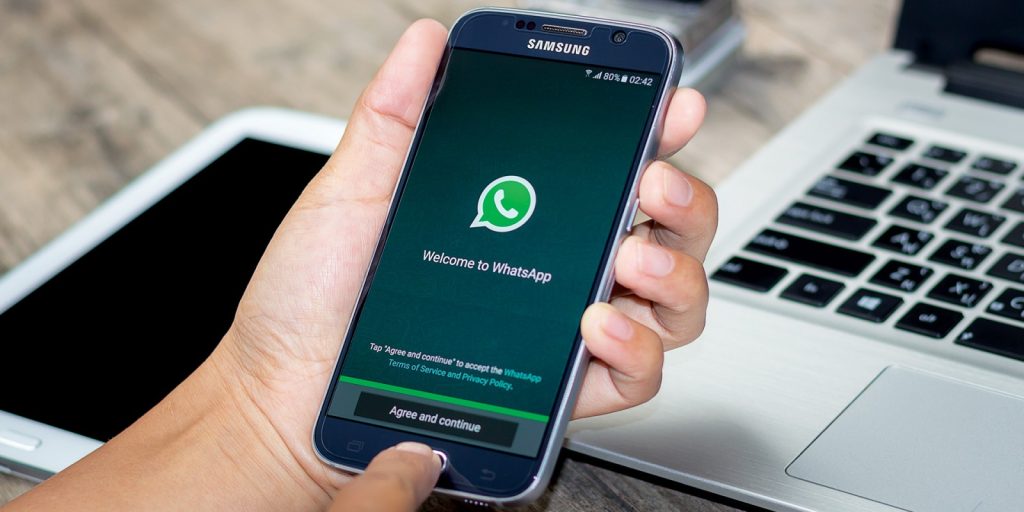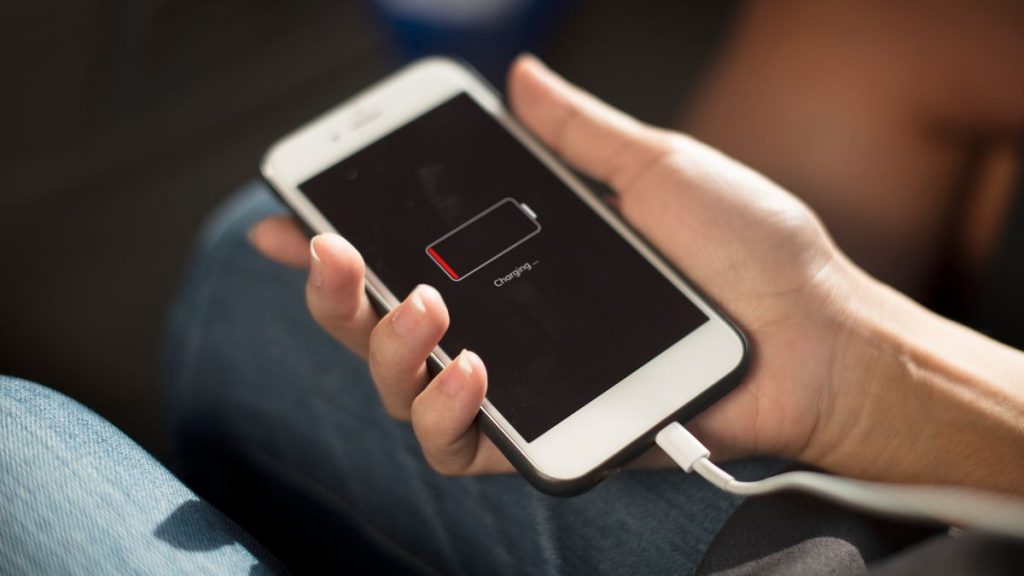Schaffen Sie Platz auf Ihrem Mobiltelefon, indem Sie versteckte WhatsApp-Dateien löschen. Erfahren Sie Schritt für Schritt, wie Sie dies auf Android oder iPhone tun können.

WhatsApp bietet Tools zum Löschen von Chats und zum Freigeben von Speicherplatz auf Ihrem Mobiltelefon. Erfahren Sie, wie Sie diese Optionen nutzen können, ohne wichtige Daten zu verlieren.
Die in WhatsApp gesammelten Dateien können den Speicher Ihres Telefons überlasten und zu einer Verlangsamung seiner Leistung führen.
Fotos, Videos, Audiodateien und Nachrichten nehmen viel Platz ein, insbesondere wenn sie nicht regelmäßig gelöscht werden.
WhatsApp hat keinen sichtbaren Papierkorb, aber es gibt Tools, mit denen Sie Dateien löschen und Chats bereinigen können, ohne dass dies zu Problemen führt.
Diese Funktionen helfen Ihnen dabei, Speicherplatz auf Ihrem Mobiltelefon freizugeben und die Leistung Ihres Geräts zu verbessern, egal ob es sich um ein Android- oder iPhone-Gerät handelt.
Bei täglicher Nutzung sammelt WhatsApp eine große Anzahl von Bildern, Nachrichten, Videos und Audiodateien an, die im Speicher Ihres Telefons verbleiben.
Dieser Inhalt kann, wenn er nicht verwaltet wird, mehrere Gigabyte Speicherplatz beanspruchen.
Obwohl die App keinen Papierkorb hat, können Elemente direkt gelöscht werden. Außerdem speichert WhatsApp Sicherungskopien in Google Drive (für Android) oder iCloud (für iPhone), was die Wiederherstellung im Falle von Fehlern oder Datenverlust vereinfacht.

Was kann gelöscht werden, um Speicherplatz in WhatsApp freizugeben?
Der Benutzer kann zwischen dem Löschen einzelner Chats oder dem Löschen aller Konversationen gleichzeitig wählen. Es wird empfohlen, vor dem Anwenden von Änderungen eine Sicherungskopie zu erstellen.
So löschen Sie einen bestimmten Chat
- Gehen Sie zum Abschnitt Chats.
- Wählen Sie die Konversation aus, die Sie löschen möchten.
- Tippen Sie auf das Menü mit den drei Punkten oder auf die Option Mehr.
- Wählen Sie Chat löschen.
- Aktivieren Sie die Option „Multimedia-Dateien aus der Galerie des Geräts löschen”, wenn Sie mehr Speicherplatz freigeben möchten.
- Bestätigen Sie mit „Chat löschen”.
Der Nutzer verwaltet die Datenspeicherung auf seinem Mobiltelefon, indem er Dateien aus WhatsApp löscht. Die App ermöglicht es, Speicherplatz freizugeben, indem Bilder, Videos, Audiodateien und Nachrichten aus Chats gelöscht werden, obwohl sie keinen herkömmlichen Papierkorb wie andere Dienste hat.
So löschen Sie alle Chats gleichzeitig
- Gehen Sie zu Einstellungen > Chats > Chat-Verlauf.
- Wählen Sie Alle Chats löschen.
- Sie können entscheiden, ob Sie auch die auf Ihrem Telefon gespeicherten Mediendateien und markierten Nachrichten löschen möchten.
- Tippen Sie auf Chats löschen, um den Vorgang abzuschließen.
Dieser Vorgang löscht nur den Inhalt der Unterhaltungen. Chats und Gruppen bleiben in der App sichtbar.
Wenn Sie gelöschte Informationen wiederherstellen möchten, können Sie dies nur tun, indem Sie eine Sicherungskopie wiederherstellen, die vor dem Löschen erstellt wurde. Eine neue Kopie löscht den gesamten bisherigen Verlauf endgültig.
So stellen Sie Unterhaltungen und Dokumente wieder her
Für die Wiederherstellung ist eine aktuelle Sicherungskopie erforderlich. Um darauf zuzugreifen, müssen Sie die folgenden Schritte ausführen:
- Löschen Sie WhatsApp von Ihrem Telefon und installieren Sie es neu.
- Bestätigen Sie Ihre Telefonnummer und, im Falle eines iPhones, Ihre Apple-ID. Die App erkennt die Sicherungsdatei automatisch.
- Wählen Sie die Option „Chat-Verlauf wiederherstellen”. In einigen Fällen ist eine Bestätigung mittels eines Codes erforderlich, der per SMS oder Telefon gesendet wird.
Mit dieser Methode werden Nachrichten und Dateien bis zum Datum der letzten Sicherung wiederhergestellt. Alle nachfolgenden Inhalte gehen verloren. Damit auch Videos wiederhergestellt werden, müssen Sie die Option „Videos aktivieren” aktivieren.
Die App speichert gelöschte Dateien nicht im Papierkorb; Informationen werden nur mithilfe von Sicherungskopien wiederhergestellt oder Chats werden gelöscht, um Speicherplatz freizugeben.
So stellen Sie gelöschte Nachrichten auf Android aus einer Sicherungskopie wieder her
Unter Android können Nachrichten aus einer lokalen Sicherungskopie oder aus Google Drive wiederhergestellt werden. Um dies lokal zu tun, müssen Sie sicherstellen, dass der Inhalt zuvor auf dem Gerät gespeichert wurde.
- Öffnen Sie WhatsApp.
- Tippen Sie auf die drei Punkte in der oberen rechten Ecke.
- Gehen Sie zu den Einstellungen, dann zu Chats und wählen Sie Chats sichern.
- Tippen Sie auf Sichern und warten Sie, bis die Synchronisierung abgeschlossen ist.
Führen Sie dann die folgenden Schritte aus:
- Löschen Sie WhatsApp von Ihrem Telefon.
- Laden Sie die App erneut aus dem Google Play Store herunter.
- Befolgen Sie die Anweisungen, um mit der Einrichtung Ihres Kontos zu beginnen.
- Wenn Backup wiederherstellen angezeigt wird, tippen Sie auf Wiederherstellen und warten Sie, bis die Wiederherstellung abgeschlossen ist.
WhatsApp hat keinen „Papierkorb”, aber es gibt ein Backup.
So stellen Sie gelöschte Nachrichten in Android mit Google Drive wieder her
Um diese Option nutzen zu können, benötigen Sie ein Google-Konto, das mit dem WhatsApp-Backup verknüpft ist.
- Gehen Sie zu den Einstellungen von WhatsApp.
- Öffnen Sie Chats und dann Sicherung.
- Stellen Sie im Abschnitt Google-Konto sicher, dass eine E-Mail-Adresse verknüpft ist.
- Wenn dies nicht der Fall ist, fügen Sie ein Google-Konto hinzu und klicken Sie auf „Sicherung“.
Wiederholen Sie nach der Sicherung die oben beschriebenen Schritte, um den Inhalt wiederherzustellen.